iPhone에서 중요한 문자 메시지가 갑자기 삭제되어 당황스럽고 답답했던 경험이 있으신가요? 왜 이런 일이 발생하는지, 그리고 이러한 문제를 예방하거나 해결하는 방법이 궁금하셨나요? 만약 그렇다면, 잘 찾아오셨습니다. 이 글에서는 iPhone에서 문자 메시지가 삭제되는 이유를 설명하고, 메시지를 복구하는 방법을 알려드립니다. 계속 읽어 보시면 유용한 정보와 유용한 팁을 얻으실 수 있을 것입니다.
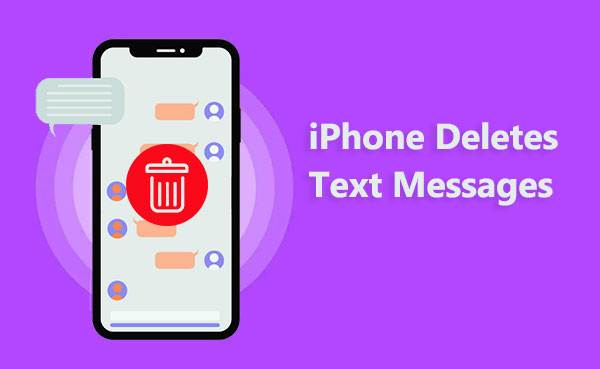
iPhone에서 문자 메시지가 자동으로 삭제되는 이유는 무엇인가요? 다음과 같은 몇 가지 이유가 있을 수 있습니다.
저장 공간 부족: iPhone의 저장 공간이 거의 가득 찬 경우, 시스템은 문자 메시지를 포함하여 오래되었거나 자주 사용되지 않는 데이터를 자동으로 삭제할 수 있습니다. 이는 기기가 원활하게 작동할 수 있도록 공간을 확보하기 위한 조치입니다.
iOS 업데이트 오류: iOS 업데이트 과정에서 버그나 오류가 발생하면 iPhone의 모든 메시지가 사라지 거나 삭제될 위험이 있습니다.
메시지 설정: iPhone 메시지 설정에서 "메시지 보관" 또는 "자동 삭제" 기능이 활성화된 경우, 일정 기간 후 문자 메시지가 자동으로 삭제될 수 있습니다. 이는 저장 공간 절약 및 개인 정보 보호를 위한 조치입니다.
iCloud 동기화: iPhone의 iCloud 설정에서 "메시지" 기능이 활성화되어 있으면 문자 메시지가 다른 Apple 기기와 동기화될 수 있습니다. 즉, 한 기기에서 메시지를 삭제하면 다른 기기에서도 삭제됩니다. 이 동기화는 데이터 일관성을 유지하고 중복을 방지하기 위해 사용됩니다.
휴대폰에서 메시지가 삭제되는 이유는 무엇일까요? 이제 이유를 아셨죠? iPhone에서 문자 메시지가 자동으로 삭제되었다면, 특히 중요하거나 귀중한 정보를 잃어버렸다면 당황스러울 수 있습니다. 하지만 걱정하지 마세요. 다음 방법을 시도해 보면 문제를 해결하거나 최소한 재발을 방지할 수 있습니다.
iPhone에서 메시지가 계속 삭제되는 이유 중 하나는 저장 공간이 부족하기 때문입니다. 따라서 iPhone의 사용 가능한 저장 공간이 충분한지 확인하세요. 저장 공간이 부족하다면 불필요한 앱, 사진 또는 파일을 삭제하여 공간을 확보 하는 것이 좋습니다. 이렇게 하면 시스템에서 문자 메시지를 포함한 데이터를 자동으로 삭제하지 못할 수 있습니다. iPhone의 저장 공간을 확인하려면 다음 단계를 따르세요.
1단계. iPhone에서 "설정"을 엽니다.
2단계. "일반"을 탭하고 "iPhone 저장 공간"을 선택하세요.
3단계. 사용된 저장 공간과 사용 가능한 저장 공간의 세부 내용을 검토합니다.
4단계. 불필요한 앱이나 데이터를 삭제하여 저장 공간을 관리하세요.

iPhone에서 메시지가 자동으로 삭제되는 또 다른 이유는 iOS 업데이트 오류입니다. 현재 오래된 iOS 버전을 사용 중이라면, iPhone에서 메시지가 자동으로 삭제되는 문제는 소프트웨어 오류로 인해 발생할 수 있습니다. iPhone의 사소한 문제는 iOS 버전을 최신 버전으로 업데이트하여 해결할 수 있습니다. 아래 단계에 따라 iPhone의 iOS 버전을 업데이트하세요.
1단계. iPhone의 "설정" 메뉴에 액세스하세요.
2단계. 메뉴에서 "일반" 옵션을 찾아 탭합니다.
3단계. "소프트웨어 업데이트" 버튼을 선택하여 계속 진행하세요.
4단계. 마지막으로 "다운로드 및 설치" 옵션을 선택하여 iOS 버전에 대한 업데이트 프로세스를 시작합니다.

iPhone의 메시지 설정이 30일 또는 1년 동안 메시지를 보관하도록 구성된 경우, 지정된 기간이 지나면 iPhone에서 자동으로 메시지가 삭제됩니다. 메시지 설정을 변경하여 메시지를 영구적으로 보관하도록 설정하면 iPhone에서 메시지가 자동으로 삭제되는 것을 방지할 수 있습니다. 다음 단계에 따라 iPhone에서 모든 메시지가 삭제되는 문제를 해결하세요.
1단계. iPhone 홈 화면에서 "설정" 아이콘을 탭하고 아래로 스크롤하여 "메시지"를 선택하세요.
2단계. "메시지 보관" 옵션을 선택한 다음, 사용 가능한 목록에서 "영구 보관"을 선택합니다.

다음으로, iPhone에서 iCloud 메시지 동기화가 활성화되어 있는지 확인해야 합니다. iPhone에서 이 기능이 활성화되어 있으면 iPhone의 메시지는 iCloud의 메시지와 동일하게 유지됩니다. 다른 기기에서 일부 메시지를 삭제하면 동기화를 통해 iPhone에서도 삭제됩니다. iCloud 메시지 동기화를 끄는 방법은 다음과 같습니다. iPhone에서 모든 메시지가 삭제되었습니다.
1단계. "설정" 앱에 접속하여 이름을 탭합니다.
2단계. 옵션을 스크롤하여 "iCloud"를 선택하세요.
3단계. "메시지" 스위치를 끕니다.

위의 방법으로도 iPhone에서 문자 메시지가 자동으로 삭제되는 문제를 해결할 수 없다면, iPhone을 강제로 재시작하여 캐시와 오류를 삭제해 보세요. 다음 단계를 따라 iPhone을 강제로 재시작하면 iPhone에서 모든 메시지가 삭제되는 문제를 해결할 수 있습니다.


삭제된 문자 메시지는 영원히 사라지나요 ? 복구할 방법이 있을까요? 정답은 '네'입니다. 다음 세 가지 방법을 사용하여 iPhone에서 삭제된 메시지를 복구할 수 있습니다 .
iPhone 데이터를 백업하지 않았거나 백업 파일에 복구하려는 메시지가 포함되어 있지 않은 경우, Coolmuster iPhone Data Recovery 와 같은 전문 데이터 복구 소프트웨어를 사용하여 iPhone에서 삭제된 메시지를 직접 스캔하고 복구할 수 있습니다. Coolmuster iPhone Data Recovery 메시지, 연락처, 사진, 비디오, 음악, 캘린더, 메모 등 iPhone에서 손실되거나 삭제된 다양한 유형의 데이터를 복구하는 데 도움이 되는 강력하고 안정적인 데이터 복구 소프트웨어입니다.
주요 특징:
iPhone에서 삭제된 메시지를 복구하려면 다음 단계를 따르세요.
01. 프로그램을 다운로드하고 설치한 후 데스크톱에서 실행하세요. 다음으로, USB 케이블을 사용하여 iOS 기기를 컴퓨터에 연결하세요.
02. 연결 후 다음 인터페이스가 나타납니다. 인터페이스에서 원하는 데이터 유형("메시지" 탭)을 선택한 후 "스캔 시작"을 클릭하여 계속 진행하세요.

03. 프로그램이 선택한 데이터 유형을 스캔한 후, 인터페이스에서 자세한 파일을 미리 볼 수 있습니다. 왼쪽 패널에서 "메시지"를 선택한 다음 오른쪽 패널에서 특정 항목을 선택하세요. 복구할 데이터를 선택한 후 "컴퓨터로 복구" 아이콘을 클릭하면 iPhone에서 삭제된 데이터가 컴퓨터로 복원됩니다.

iTunes를 사용하여 iPhone 데이터를 백업했거나 백업 파일에 복구하려는 문자 메시지가 포함되어 있는 경우, iTunes를 사용하여 백업 파일에서 iPhone에서 삭제된 메시지를 복원할 수 있습니다. 단, 이 방법을 사용하면 iPhone의 모든 데이터가 덮어쓰여지므로 데이터 손실을 방지하기 위해 진행하기 전에 iPhone 데이터를 백업 해야 합니다. 다음 단계에 따라 iTunes를 사용하여 iPhone에서 삭제된 메시지를 복원할 수 있습니다.
1단계. iPhone을 컴퓨터에 연결하고 iTunes를 엽니다.
2단계. iPhone 아이콘을 클릭하고 "백업 복원"을 선택하세요.
3단계. 복원하려는 메시지가 포함된 백업 파일을 선택하고 "복원" 버튼을 클릭합니다.
4단계. 복구 프로세스가 완료될 때까지 기다린 후 iPhone 연결을 해제합니다.

iCloud를 사용하여 iPhone 데이터를 백업 했거나 백업 파일에 복구하려는 문자 메시지가 포함되어 있는 경우, iCloud를 사용하여 백업 파일에서 iPhone에서 삭제된 메시지를 복원할 수 있습니다. 하지만 이 방법을 사용하면 iPhone의 모든 데이터가 덮어쓰여지므로 데이터 손실을 방지하기 위해 진행하기 전에 iPhone 데이터를 반드시 백업해야 합니다. 다음 단계에 따라 iCloud를 사용하여 iPhone에서 삭제된 메시지를 복원할 수 있습니다.
1단계. iPhone에서 "설정"을 열고 "일반"을 탭합니다.
2단계. "재설정"을 탭하고 "모든 콘텐츠 및 설정 지우기"를 선택합니다.

3단계. iPhone이 재시작되면 화면의 안내에 따라 "앱 및 데이터" 인터페이스에 도달할 때까지 설정을 진행합니다.
4단계. "iCloud 백업에서 복원"을 선택한 다음 iCloud 계정에 로그인하세요. 복원하려는 메시지가 포함된 백업 파일을 선택하고 "복원" 버튼을 클릭하세요.

5단계. 복원 프로세스가 완료될 때까지 기다린 후 iPhone 설정을 진행하세요.
이 글에서는 iPhone에서 문자 메시지가 자동으로 삭제되는 이유를 소개하고, 메시지 수정 및 복구 방법에 대한 해결책을 제시했습니다. 이 정보와 팁이 여러분의 고민 해결에 도움이 되기를 바랍니다. iPhone에서 삭제된 메시지를 복구하려면 Coolmuster iPhone Data Recovery 강력히 추천합니다. 이 전문 데이터 복구 소프트웨어를 사용하면 iPhone에서 삭제된 메시지를 직접 스캔하여 복구하거나, 다른 데이터에 영향을 주지 않고 iTunes 백업에서 복원할 수 있습니다.
이 글과 관련하여 질문이나 제안 사항이 있으시면 아래에 댓글을 남겨주세요. 최대한 빨리 답변해 드리겠습니다. 이 글이 도움이 되셨다면 친구들과 공유하여 더 많은 사람들이 iPhone에서 메시지가 자동으로 삭제되는 문제를 해결하는 방법을 이해할 수 있도록 도와주세요. 읽어주셔서 감사하며, 좋은 하루 보내시길 바랍니다.
관련 기사:
경찰이 iPhone에서 삭제된 문자 메시지를 복구할 수 있을까요? [답변 및 팁]
컴퓨터 없이 iPhone에서 삭제된 문자 메시지를 복구하는 5가지 빠른 방법





